Haben Sie Schwierigkeiten, Ihr Facebook- oder Ihr Unternehmensprofil bei Google mit den verschiedenen Local Tools von Semrush zu verbinden?
Facebook und das Unternehmensprofil bei Google sind zwei der wichtigsten Referenzen für ein Unternehmen, da sie in allen Branchen beliebt sind. Aus diesem Grund ist es äußerst wichtig, dass Ihr Unternehmen auf Facebook und im Google Unternehmensprofil korrekt aufgeführt wird.
Notwendige Berechtigungen
Um das Google-Unternehmensprofil zu verbinden, benötigen Sie ein Google-Konto mit der Rolle Inhaber für Ihr Google-Unternehmensprofil für den gewünschten Standort.
Für Facebook brauchen Sie ein persönliches Facebook-Konto, das in der Rolle Redakteur (oder Admin) Ihrer Facebook Business-Seite zugewiesen ist.
Google Unternehmensprofil verbinden
Um das Google Unternehmensprofil zu verbinden, benötigen Sie Zugriff auf das Google-Konto, das mit dem Eintrag des Google Unternehmensprofils verknüpft ist. Wenn Sie Zugriff auf das Google Unternehmensprofil eines Kunden benötigen, folgen Sie diesen Schritten.
1. Unter Listing Management > Standorte wählen Sie Ihre Unternehmensstandort-Karte aus und klicken Sie auf „Meine Geschäftsinformationen bearbeiten." Scrollen Sie zum Abschnitt „Google Unternehmensprofil" und klicken Sie auf die Schaltfläche „Verbinden".
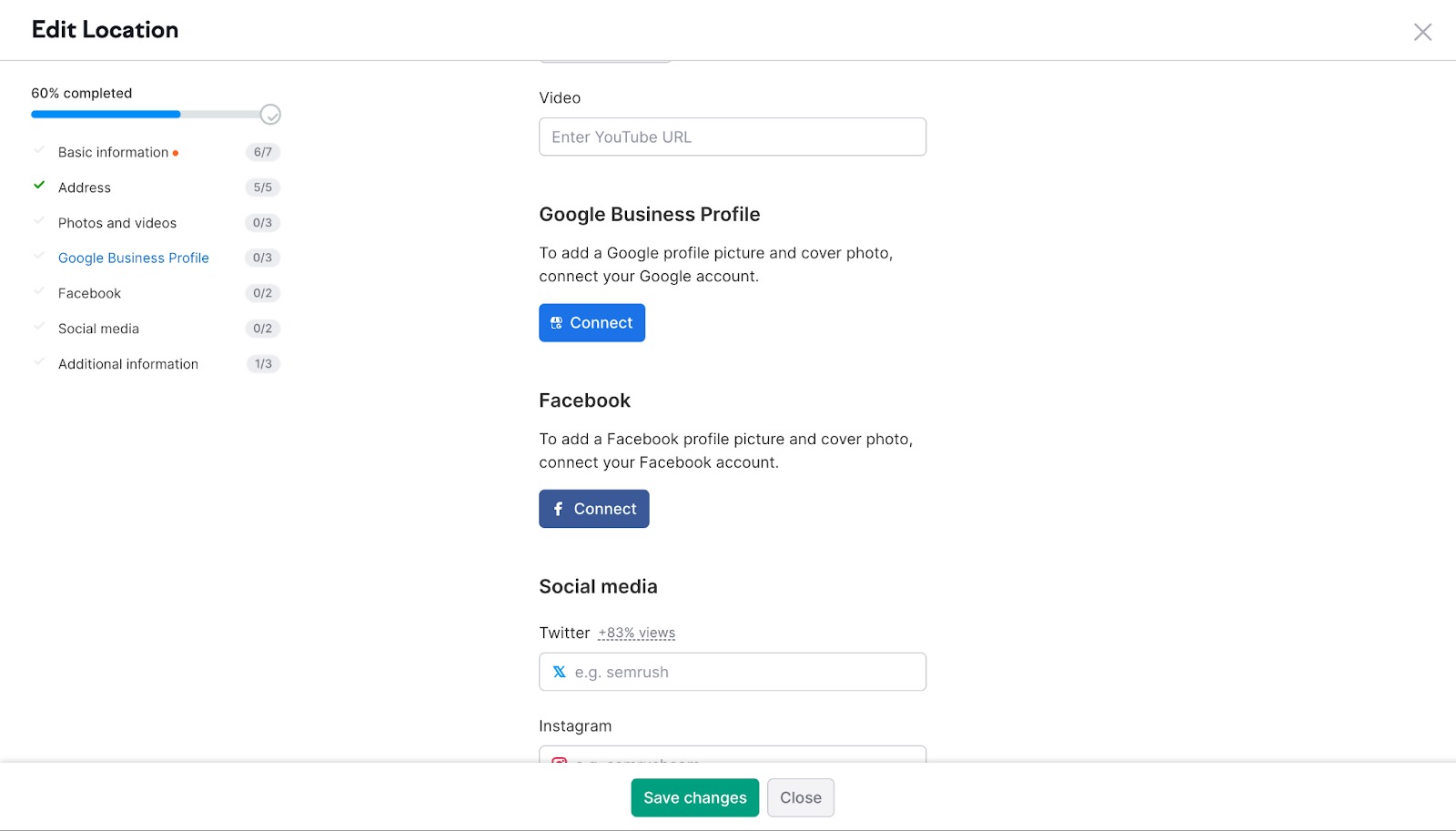
2. Jetzt werden Sie von Semrush zur Integrationsseite auf Google weitergeleitet.
Wählen Sie das entsprechende Google-Konto aus und gewähren Sie Zugriff auf „Einträge Ihres Google-Unternehmensprofils sehen, bearbeiten, erstellen und löschen".
Klicken Sie auf „Zulassen", um zum nächsten Schritt zu gelangen.
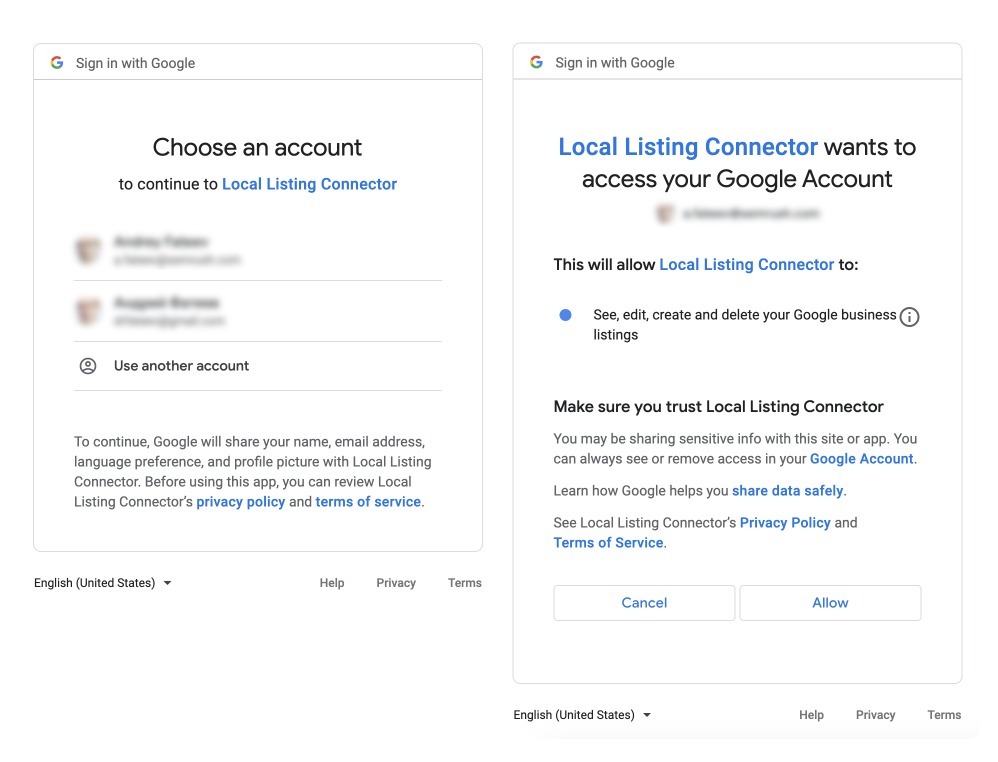
Wenn Sie noch keinen Eintrag für dieses Unternehmen in Ihrem Google Unternehmensprofil haben, befolgen Sie die Anweisungen von Google, um einen zu erstellen, und verbinden Sie ihn dann mit Semrush Local.
3. Denken Sie daran, bei der Zuordnung von Standorten zu Google Unternehmensprofilen genau zu sein.
Überprüfen Sie Informationen wie Ihren Firmennamen, Ihre Stadt und Adresse sorgfältig. Dies ist besonders wichtig, wenn Sie viele Standorte haben, die wieder verbunden werden müssen und die Geschäftsnamen der Standorte sehr ähnlich sind.
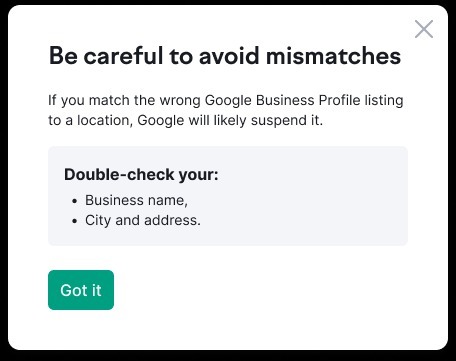
4. Nachdem Sie nun die erneute Verbindung erlaubt haben, sehen Sie die Liste der Standorte, die erneut verbunden werden müssen.
Wenn Ihre Standorte in GBP-gruppiert sind, wählen Sie zuerst die Gruppe aus.
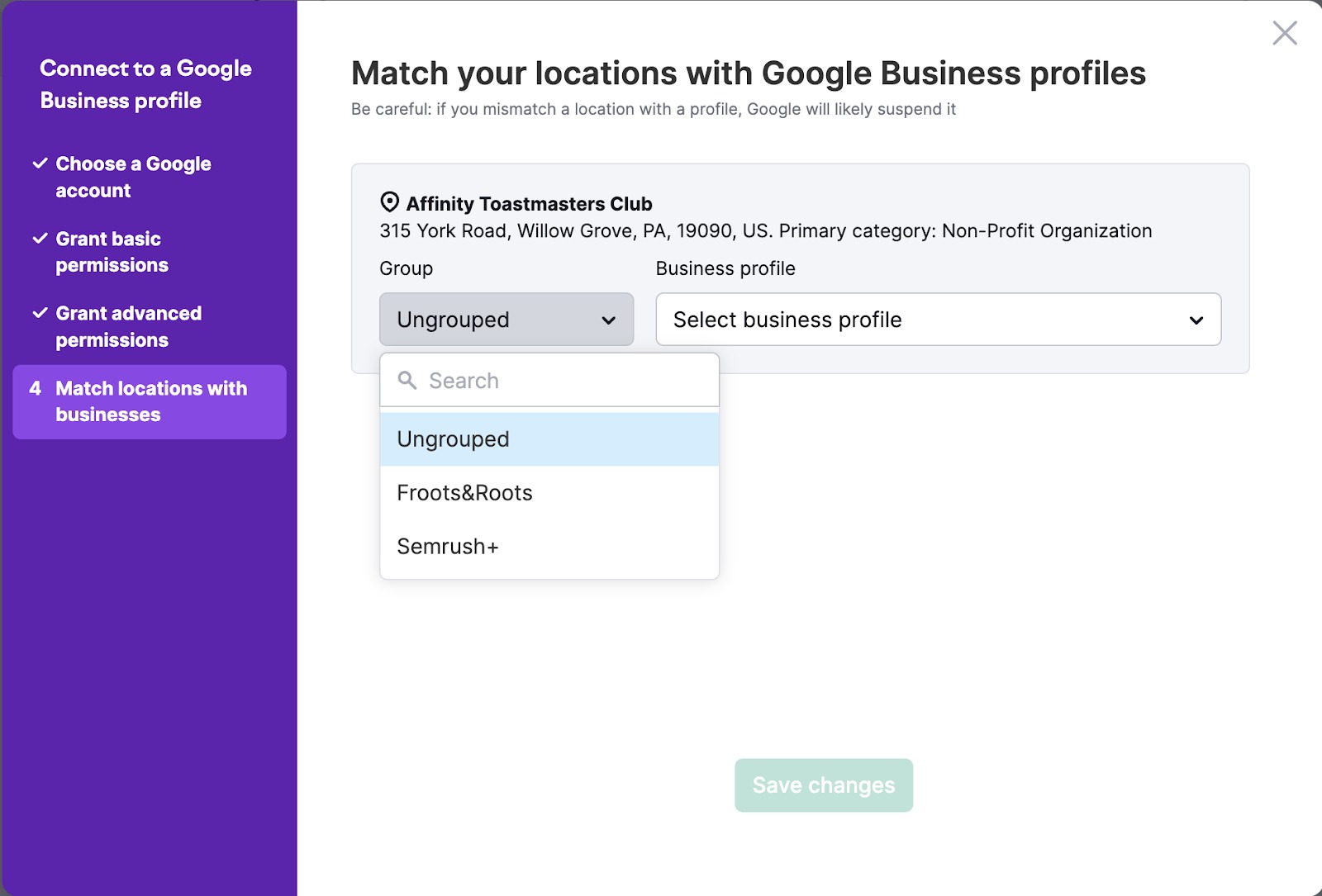
Dann verwenden Sie das Dropdown-Menü, das es Ihnen ermöglicht, das passende Unternehmensprofil auszuwählen.
Hinweis: Stellen Sie sicher, dass dies der richtige Standort ist. Jede Verwirrung seitens Google kann zu einer Sperrung des Unternehmensprofils führen, die von Google verhängt wird.
Bitte beachten Sie, dass der Status von GBP nach der ersten Verbindung für 24 Stunden als nicht verfügbar angezeigt werden kann.
Facebook verbinden
Befolgen Sie diese Schritte, um ein Facebook-Konto mit Listing Management zu verbinden.
1. Unter Listing Management > Standorte wählen Sie die Karte mit Ihrem Unternehmensstandort aus und klicken Sie auf „Meine Unternehmensdaten bearbeiten." Suchen Sie die Schaltfläche „Verbinden" für Facebook und klicken Sie darauf. 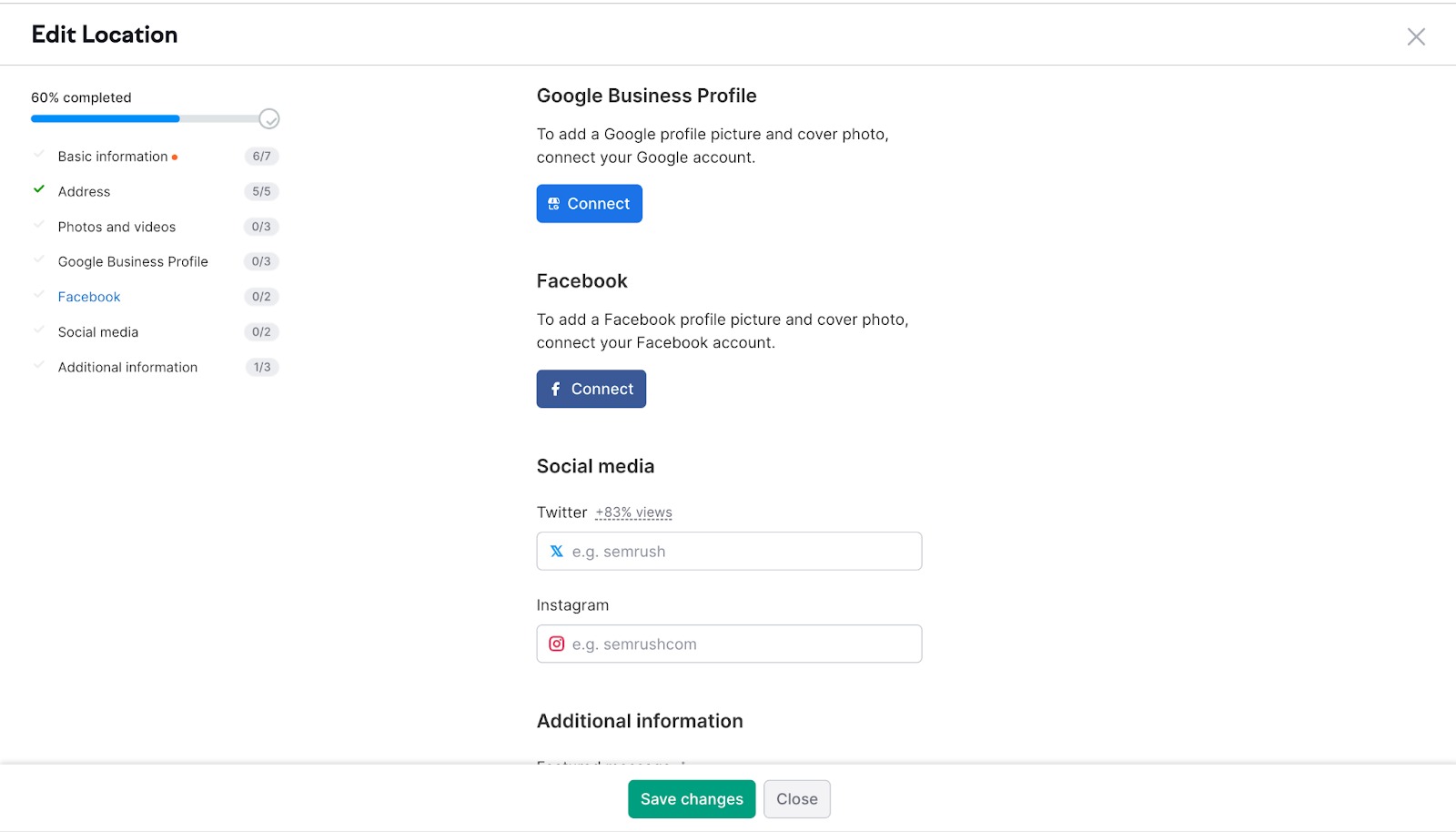
2. Klicken Sie auf „Verbinden Sie sich mit Facebook“.
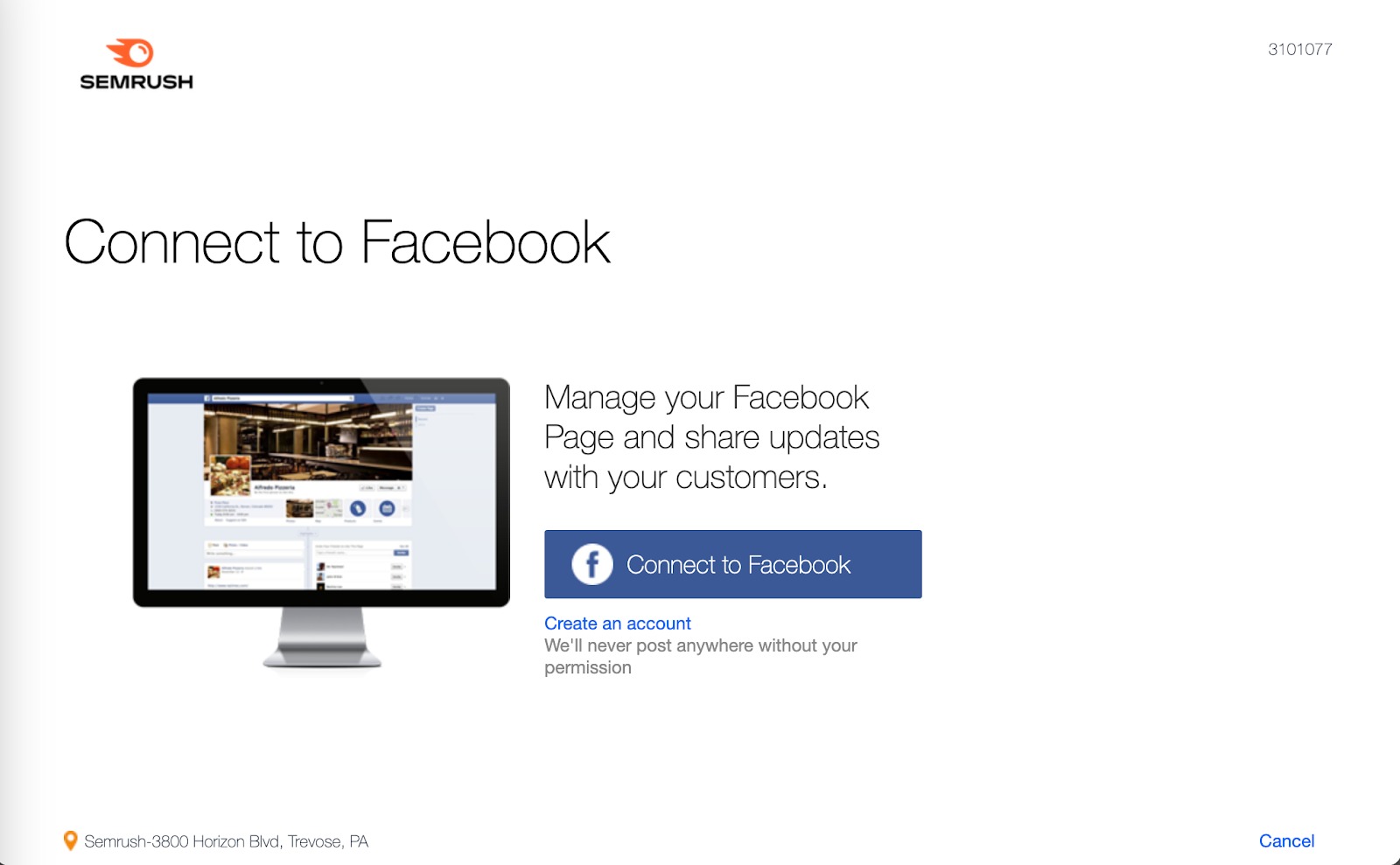
3. Wenn Sie das Facebook-Konto sehen, das Zugriff auf den Standort hat, klicken Sie auf „Weiter als …“ oder melden Sie sich mit dem richtigen Konto an, indem Sie auf „Bei einem anderen Konto anmelden“ klicken.
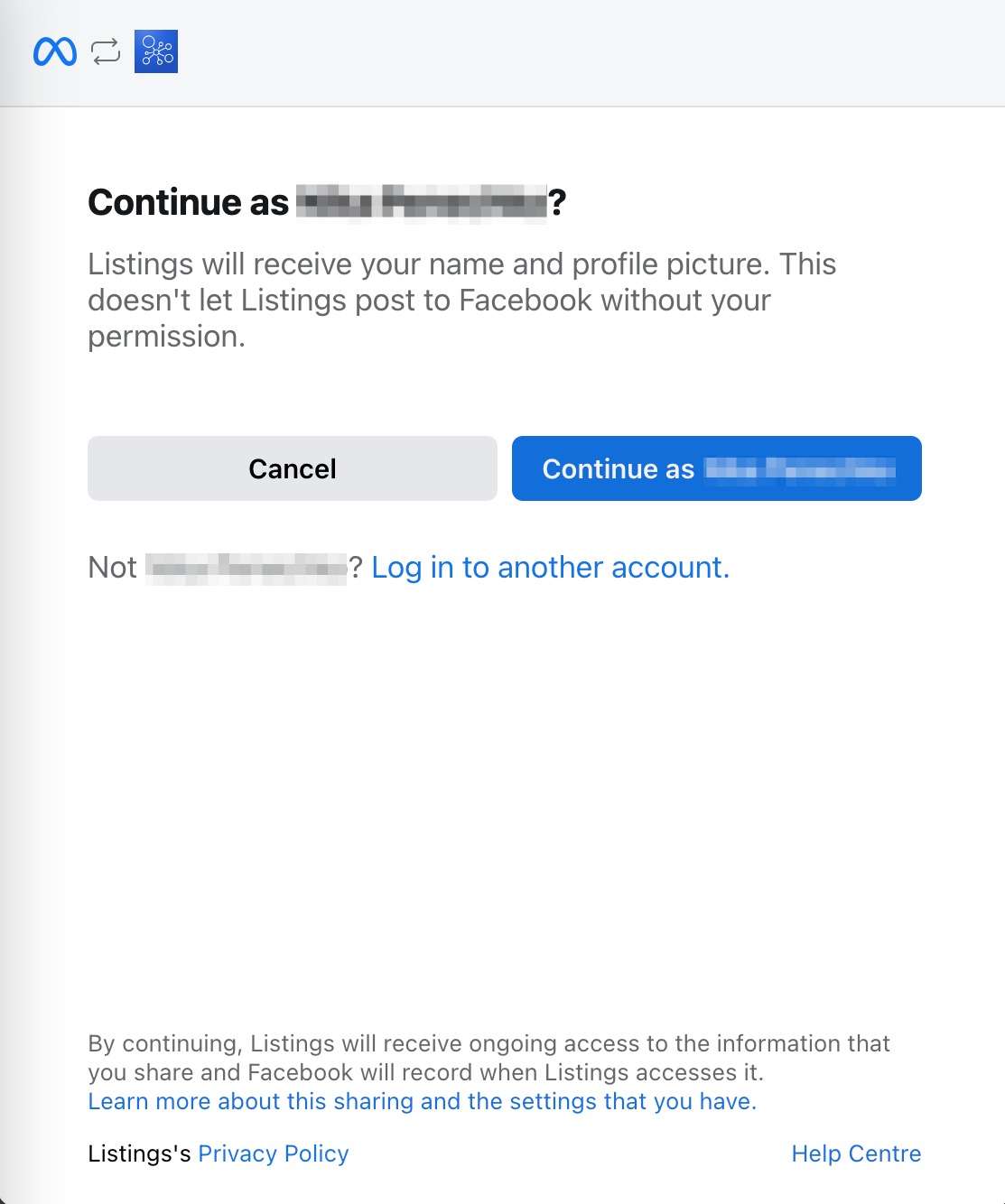
4. im nächsten Schritt können Sie ein Instagram Business-Konto verknüpfen. klicken Sie dann auf „Weiter“.
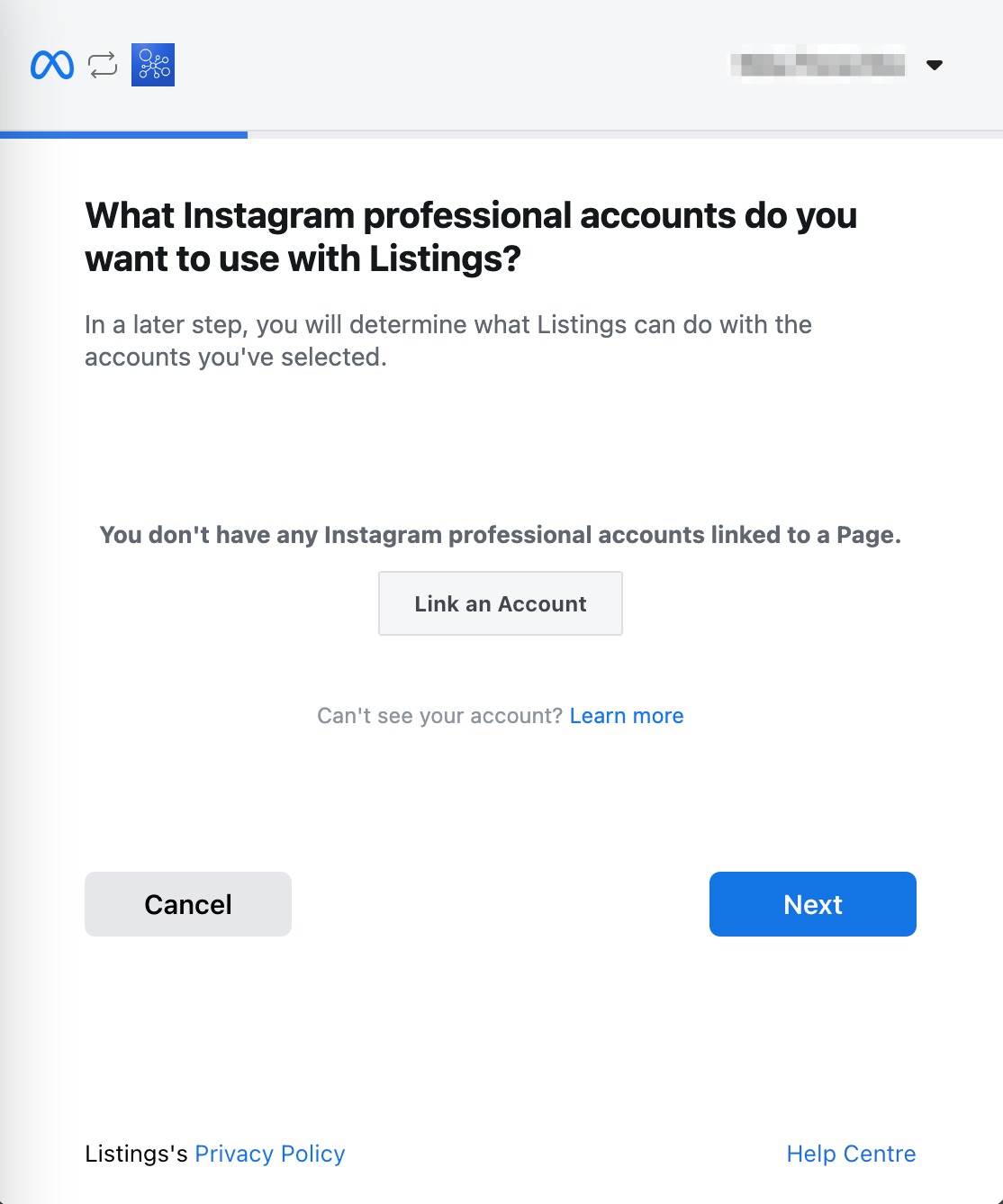
5. Wählen Sie aus, welche Seiten Sie verwenden möchten, und klicken Sie auf „Weiter“.
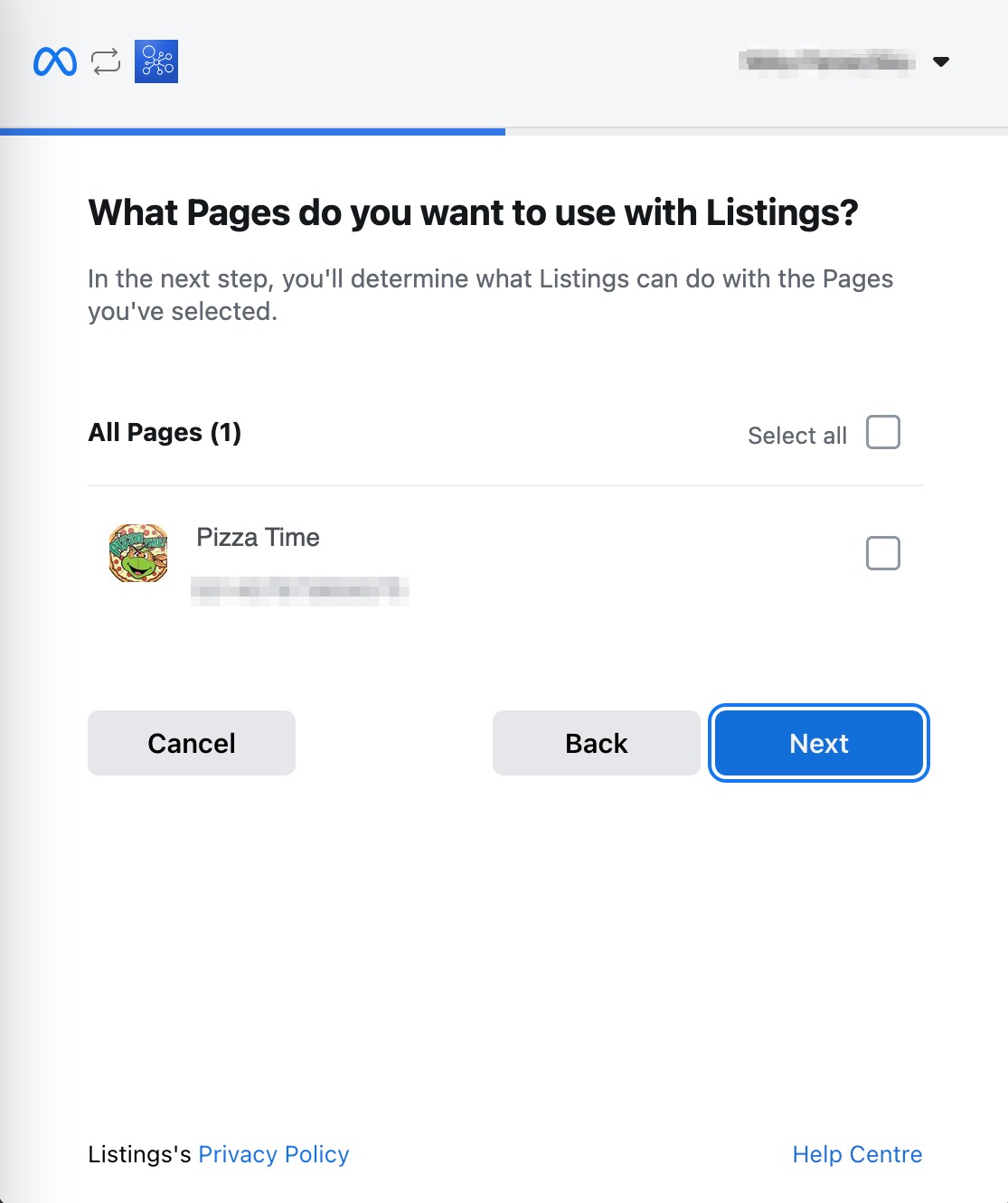
6. Wählen Sie mit den Schaltern aus, was Einträge tun dürfen. Bitte beachten Sie, dass Einträge möglicherweise nicht ordnungsgemäß funktionieren, wenn diese Optionen deaktiviert sind. Klicken Sie dann auf „Erledigt“.
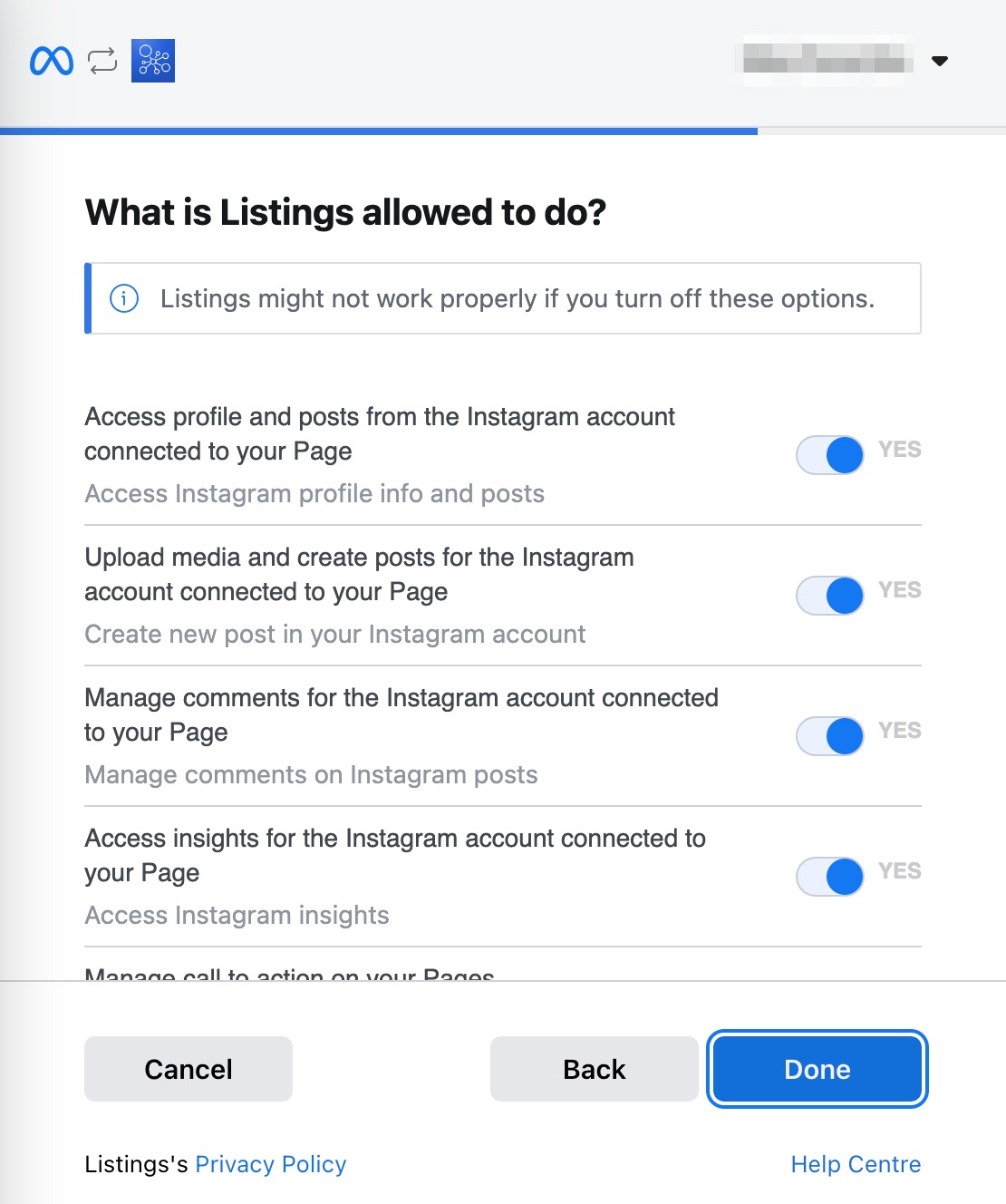
7. Erledigt! Sie haben Einträge mit Facebook verknüpft! Klicken Sie auf die Schaltfläche "OK", um das Pop-up-Fenster zu schließen.
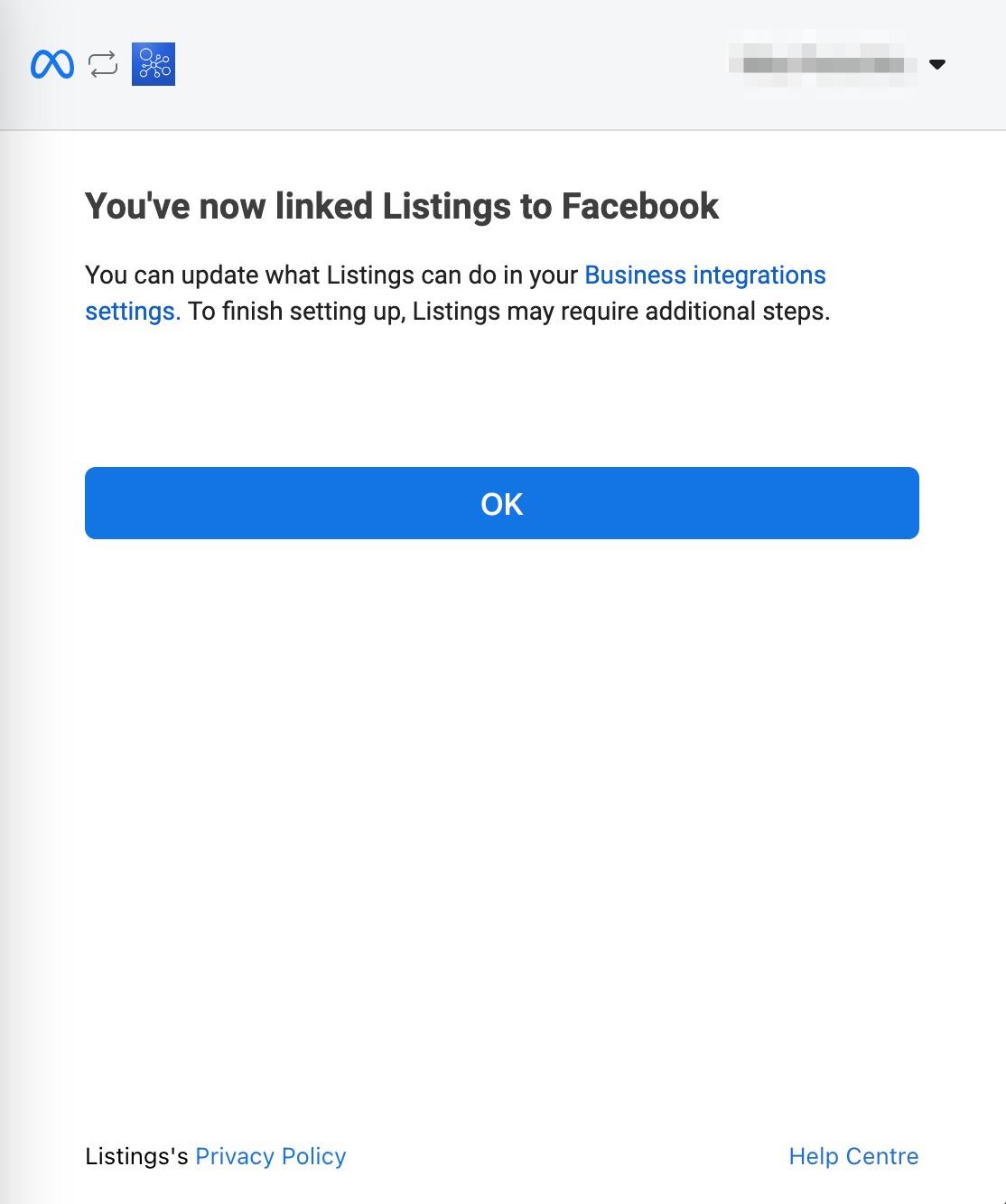
Wenn Sie immer noch auf Probleme stoßen, kontaktieren Sie uns bitte unter local-support@semrush.com.